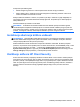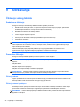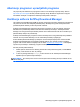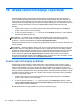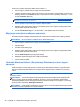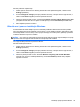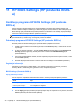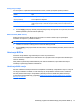User Guide - Windows 8
Table Of Contents
- Dobrodošli
- Upoznavanje sa vašim tabletom
- Povezivanje na mrežu
- Navigacija korištenjem pokreta prstima
- Multimedija
- Upravljanje napajanjem
- Isključivanje tableta.
- Postavljanje opcija napajanja
- Korištenje stanja uštede energije
- Korištenje baterijskog napajanja
- Korištenje vanjskog napajanja naizmjeničnom strujom
- Vanjske kartice i uređaji
- Sigurnost
- Održavanje
- Izrada rezervnih kopija i oporavak
- HP BIOS Settings (HP postavke BIOS-a)
- Podrška
- Specifikacije
- Putovanje sa tabletom
- Elektrostatičko pražnjenje
- Indeks
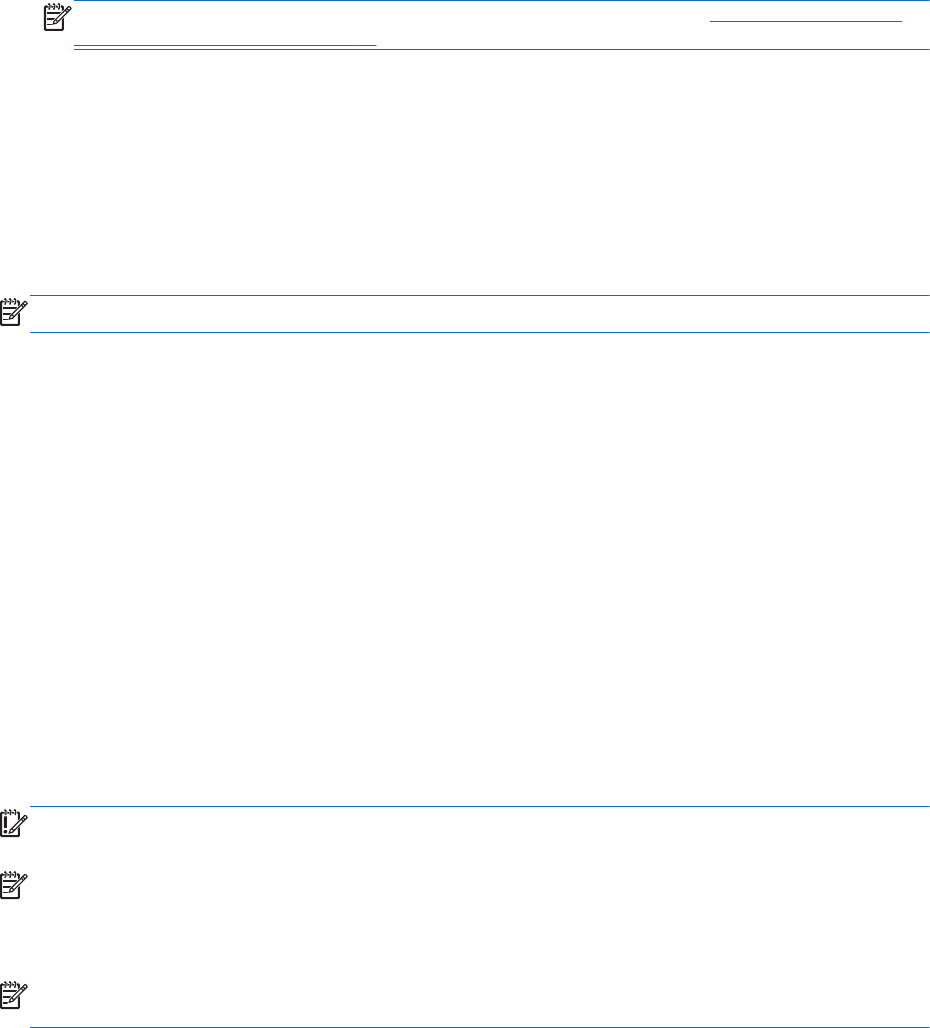
Za obnovu prvobitne slike tvrdog diska pomoću alatke f11:
1. Ako je moguće, izradite rezervnu kopiju svih ličnih datoteka.
2. Također provjerite postoji li particija HP Recovery (HP Oporavak): Pređite prstom od desne ivice
dodirnog ekrana, kucnite Search (Traži), i onda kucnite na okvir za pretragu. Otkucajte c, i onda
kucnite Computer (Računar).
NAPOMENA: Ako HP particija za oporavak nije na spisku, pogledajte Mijenjanje redoslijeda
uređaja za pokretanje na strani 38.
3. Ako HP particija za oporavak nije na spisku, isključite tablet.
4. Pritisnite i držite istovremeno dugme za smanjenje jačine zvuka i dugme za napajanje da biste
uključili tablet i prikazali početni meni.
5. Kucnite F11 HP Recovery (F11 HP Oporavak), i onda slijedite uputstva na ekranu.
Mijenjanje redoslijeda uređaja za pokretanje
Da biste promijenili redoslijed pokretanja tako da možete pokrenuti tablet preko vanjskog uređaja:
NAPOMENA: Za ovu prodecuru potreban vam je vanjski flash pogon.
1. Ako je moguće, izradite rezervnu kopiju svih ličnih datoteka.
2. Isključite tablet.
3. Povežite vanjski flash pogon.
4. Pritisnite i držite istovremeno dugme za smanjenje jačine zvuka i dugme za napajanje da biste
uključili tablet i prikazali početni meni.
5. Kucnite F9 Boot Options (F9 opcije pokretanja).
6. Odaberite vanjski flash pogon kao uređaj za pokretanje.
7. Ponovo pokrenite tablet.
Upotreba Windows Refresh (Osvježavanje Windowsa) za brzi i lagani
oporavak
Kada vaš tablet ne funkcioniše ispravno i trebate da povratite stabilnost sistema, opcija Windows
Refresh (Osvježavanje Windowsa) vam omogućava da osvježite sistem i zadržite ono što vam je
važno.
VAŽNO: Obnavljanje uklanja bilo kakve tradicionalne aplikacije koje nisu bile izvorno instalirane u
sistem u fabrici.
NAPOMENA: Tokom obnavljanja će biti snimljena lista uklonjenih tradicionalnih aplikacija kako
biste mogli brzo vidjeti šta trebate reinstalirati. Za upute o ponovnom instaliranju tradicionalnih
aplikacija pogledajte program HP Support Assistant. Da biste pristupili ovom programu, s početnog
ekrana kucnite na aplikaciju HP Support Assistant.
NAPOMENA: Kada koristite osvježavanje moguće je da će od vas biti zatražena dozvola ili lozinka.
Za više informacija pogledajte HP Support Assistant.
38 Poglavlje 10 Izrada rezervnih kopija i oporavak